|
Bonhomme de neige

Matériel ICI
Filtre VM Toolbox ICI
1. Ouvrir une nouvelle image transparente de 600 X 600 pixels afin de pouvoir travailler librement
2. Sélectionner dans la palette couleur le noir à l'avant-plan et blanc à l'arrière-plan, puis avec l'outil formes prédéfinies/ ellipse, dessiner un cercle.
3. Dupliquer, redimensionner le double à 30 % environ
4. L'un représente le corps, l'autre la tête, positionner l'un au dessus de l'autre
5. Faire effets/ effets 3D/ découpe {2, -2, 24, 35 } à chaque calque
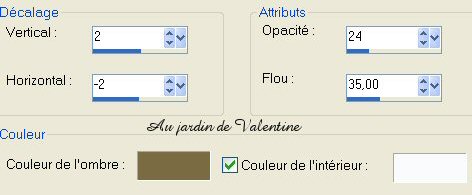
6. Fusionner les calques visibles
7. Avec l'outil formes prédéfinies/ ellipse, faire une forme ovale, pour former le bras.
8. Avec l'outil stylo, en appuyant simultanément sur CTRL, créer des noeuds supplémentaires, afin de pouvoir donner une forme au bras. (en se positionnant sur la courbe, "ADD" apparaît, il suffit de cliquer)

9. Un clic droit/ convertir en calque raster, puis dupliquer , faire image/ miroir et positionner les deux bras
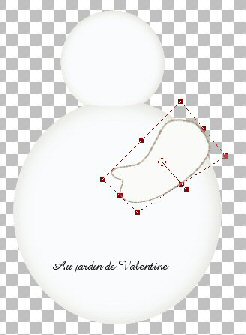
10. Répéter l'effet du n° 5.
11. Ensuite , pour les deux bras, faire effets/ effets 3D/ ombre portée {0, -5, 50, 8 }
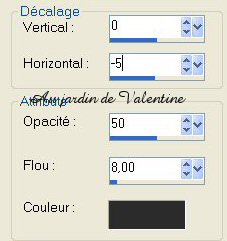
12. Avec l'outil formes prédéfinies, dessiner un oeil, après avoir sélectionné pour l'avant-plan,le noir dans la palette couleur.
13. Le positionner, convertir en calque raster, dupliquer, faire image/ miroir
14. Avec le pinceau rond, et une couleur bleu (ici #A5D1FF ) faire l'iris
15. Encore avec le pinceau rond , couleur noir, dessiner la pupille de l'oeil
16. Sélectionner dans la palette couleur du rouge, (ici #F30D0D)et dessiner la bouche , avec le stylo, configuration {contigu coché/ mode dessin/ segment lasso/ largeur 2/ anticrénelage}
17. Grâce aux noeuds, vous pourrez modifier la courbe à loisir; un clic droit sur le calque et convertir en calque raster
18. Sélectionner dans la palette de couleur, un ton voisin du#FBA61F, pour l'avant et l'arrière-plan et dessiner avec le même outil, un ovale pour faire le nez.
19. De la même façon que plus haut, créer des noeuds supplémentaires, et lui redonner une forme à partir de ces noeuds qu'il suffit de pousser ou tirer dans un sens ou l'autre.

20. Un clic droit, convertir en calque raster, puis faire une ombre portée comme en 11
21. Avec le même outil de formes prédéfinies, couleur noir en avant et arrière-plan, dessiner un ovale et créer des noeuds supplémentaires pour donner la forme de pieds ou chaussures...

22. Un clic droit/ convertir en calque raster; positionner la chaussure au bon endroit
23. Dupliquer; image/ miroir; fusionner les deux calques (après avoir fermé les autres)
24. Faire effets / effets 3D / découpe, avec la couleur de l'ombre blanche, et de l'intérieur, noire { 5, -5, 46, 30 }
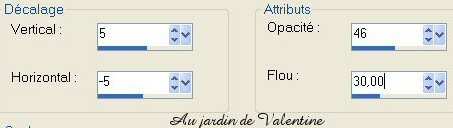
25. Vous pouvez les laisser ainsi, ou bien rajouter un effet de filtre avec VM Toolbox/Brightness Noise {128,0}
26. Sélectionne dans la palette de couleur, le ton #E3DDB9 pour faire le balai
27. Avec le stylo, mode dessin, type de segment/ segments, tirer des traits, et les organiser en forme de balai
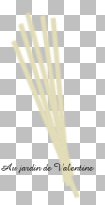
28. L'orienter et le positionner, en faisant glisser le calque sous celui du bras
29. Sélectionner le même rouge et le stylo comme en 16, avec une largeur de 10 pour dessiner l'écharpe.
30. Pour faire des ombres, et créer des mouvements, agir avec les outils pinceaux { éclaircir, assombrir, tirer, maculer} ceux qui n'ont pas l'habitude voir les explications au chapitre des violettes ou des cucurbitacées.
31. Avec l'outil formes prédéfinies/ ellipse, et les couleurs noir en avant-plan, et un vert (ou autre) pour l'arrière-plan, dessiner un petit cercle qui sera le bouton.
32. Le positionner au bon endroit, convertir en calque raster.

33. Avec l'outil remplacer la couleur, après avoir placé le noir en arrière-plan, et mis une texture dorée à l'avant-plan, passer sur le tour noir du bouton; faire réglage/ netteté/netteté.
34. Dupliquer 2 fois votre bouton et positionner les deux autres à distance égale .
35. Ajouter le chapeau, le noeud, le brin de houx à votre guise
36. Fusionner les calques visibles, et enregistrer en format .psp. Profitez-en pour exporter en tube à images vous pourrez l'utiliser tant et plus...
37. Ouvrir Animation Shop, et aller chercher ce fichier enregistré
38. Fichier/ assistant d'optimisation/ suivant/ suivant/ terminer, enregistrer sous...en .gif
Cette méthode vous garantira une meilleure qualité.
C'est fini, mais si vous voulez faire un papier...
alors vous pouvez tourner la page !
Merci de votre passage dans mon jardin. Pour m'écrire:ici

00035816


le 05 décembre 2004 - Dessin-Graphisme/mise en page © Au jardin de Valentine
|